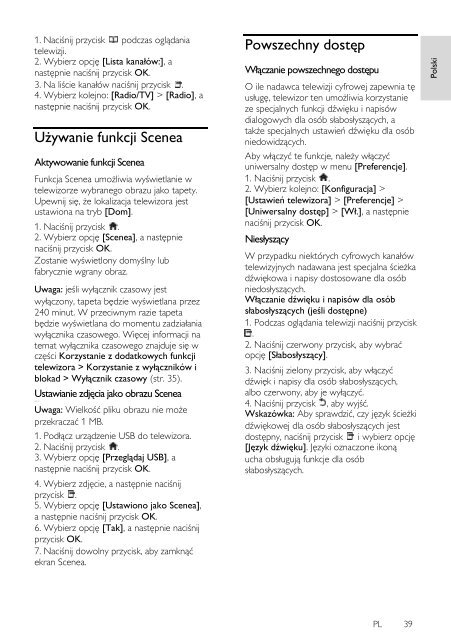Philips TV LCD - Mode d’emploi - POL
Philips TV LCD - Mode d’emploi - POL
Philips TV LCD - Mode d’emploi - POL
You also want an ePaper? Increase the reach of your titles
YUMPU automatically turns print PDFs into web optimized ePapers that Google loves.
Polski<br />
1. Naciśnij przycisk podczas oglądania<br />
telewizji.<br />
2. Wybierz opcję [Lista kanałów:], a<br />
następnie naciśnij przycisk OK.<br />
3. Na liście kanałów naciśnij przycisk .<br />
4. Wybierz kolejno: [Radio/<strong>TV</strong>] > [Radio], a<br />
następnie naciśnij przycisk OK.<br />
Używanie funkcji Scenea<br />
Aktywowanie funkcji Scenea<br />
NonPu blish<br />
Funkcja Scenea umożliwia wyświetlanie w<br />
telewizorze wybranego obrazu jako tapety.<br />
Upewnij się, że lokalizacja telewizora jest<br />
ustawiona na tryb [Dom].<br />
1. Naciśnij przycisk .<br />
2. Wybierz opcję [Scenea], a następnie<br />
naciśnij przycisk OK.<br />
Zostanie wyświetlony domyślny lub<br />
fabrycznie wgrany obraz.<br />
Uwaga: jeśli wyłącznik czasowy jest<br />
wyłączony, tapeta będzie wyświetlana przez<br />
240 minut. W przeciwnym razie tapeta<br />
będzie wyświetlana do momentu zadziałania<br />
wyłącznika czasowego. Więcej informacji na<br />
temat wyłącznika czasowego znajduje się w<br />
części Korzystanie z dodatkowych funkcji<br />
telewizora > Korzystanie z wyłączników i<br />
blokad > Wyłącznik czasowy (str. 35).<br />
Ustawianie zdjęcia jako obrazu Scenea<br />
NonPu blish<br />
Uwaga: Wielkość pliku obrazu nie może<br />
przekraczać 1 MB.<br />
1. Podłącz urządzenie USB do telewizora.<br />
2. Naciśnij przycisk .<br />
3. Wybierz opcję [Przeglądaj USB], a<br />
następnie naciśnij przycisk OK.<br />
4. Wybierz zdjęcie, a następnie naciśnij<br />
przycisk .<br />
5. Wybierz opcję [Ustawiono jako Scenea],<br />
a następnie naciśnij przycisk OK.<br />
6. Wybierz opcję [Tak], a następnie naciśnij<br />
przycisk OK.<br />
7. Naciśnij dowolny przycisk, aby zamknąć<br />
ekran Scenea.<br />
Powszechny dostęp<br />
Włączanie powszechnego dostępu<br />
NonPu blish<br />
O ile nadawca telewizji cyfrowej zapewnia tę<br />
usługę, telewizor ten umożliwia korzystanie<br />
ze specjalnych funkcji dźwięku i napisów<br />
dialogowych dla osób słabosłyszących, a<br />
także specjalnych ustawień dźwięku dla osób<br />
niedowidzących.<br />
Aby włączyć te funkcje, należy włączyć<br />
uniwersalny dostęp w menu [Preferencje].<br />
1. Naciśnij przycisk .<br />
2. Wybierz kolejno: [Konfiguracja] ><br />
[Ustawień telewizora] > [Preferencje] ><br />
[Uniwersalny dostęp] > [Wł.], a następnie<br />
naciśnij przycisk OK.<br />
Niesłyszący<br />
NonPu blish<br />
W przypadku niektórych cyfrowych kanałów<br />
telewizyjnych nadawana jest specjalna ścieżka<br />
dźwiękowa i napisy dostosowane dla osób<br />
niedosłyszących.<br />
Włączanie dźwięku i napisów dla osób<br />
słabosłyszących (jeśli dostępne)<br />
1. Podczas oglądania telewizji naciśnij przycisk<br />
.<br />
2. Naciśnij czerwony przycisk, aby wybrać<br />
opcję [Słabosłyszący].<br />
3. Naciśnij zielony przycisk, aby włączyć<br />
dźwięk i napisy dla osób słabosłyszących,<br />
albo czerwony, aby je wyłączyć.<br />
4. Naciśnij przycisk , aby wyjść.<br />
Wskazówka: Aby sprawdzić, czy język ścieżki<br />
dźwiękowej dla osób słabosłyszących jest<br />
dostępny, naciśnij przycisk i wybierz opcję<br />
[Język dźwięku]. Języki oznaczone ikoną<br />
ucha obsługują funkcje dla osób<br />
słabosłyszących.<br />
PL 39